- Transferencia de archivos de Android
- Cómo hacer una copia de seguridad de la música en Android: guía completa 2026
Cómo hacer una copia de seguridad de la música en Android: guía completa 2026
Hoy en día almacenamos mucha información en nuestros teléfonos y la música no es una excepción. La mayoría de las personas admiten que usan sus teléfonos como reproductores de música porque es conveniente y el teléfono siempre está al alcance. Desafortunadamente, el almacenamiento en el teléfono no es infinito y tarde o temprano necesitarás eliminar datos o hacer una copia de seguridad de Android a Mac. En este artículo, hemos revisado varias formas de hacer una copia de seguridad de la música en Android para tu consideración.
Hola, solo quiero saber si es posible hacer una copia de seguridad de la música que tengo en mi dispositivo, y si es posible ¿cómo puedo hacerlo?— Foros XDA
Cómo hacer una copia de seguridad de la música en Android en línea
Google Drive
Puedes encontrar servicios de Google en la nube en cada teléfono Android. El servicio ofrece 15 GB de espacio gratuito, lo que te permite hacer copia de seguridad de casi 4000 canciones. Esta forma de respaldo de música es una de las más convenientes ya que no necesitas conectar el Android a Mac o PC y simplemente puedes transferir Google Drive al almacenamiento musical en la nube. Además, todo el contenido subido es rápidamente accesible desde cualquier dispositivo con la misma cuenta de Google.
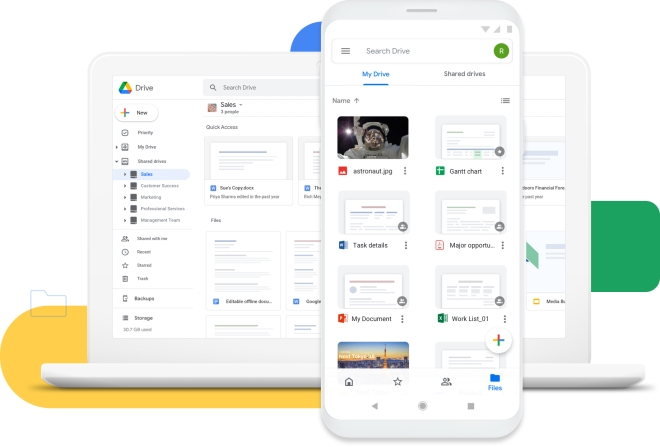
Ventajas
- Preinstalado en todos los teléfonos
- No requiere cables
- Fácil de usar
- 15GB de espacio libre
Contras
- Riesgos de seguridad
- Velocidad de carga lenta en comparación con la transferencia por USB
Cómo realizar una copia de seguridad de música en Google Drive:
- Inicie un administrador de archivos en su teléfono.
- Elija la carpeta que desea respaldar.
- Manténgala presionada y elija la opción “Compartir” > “Drive”.
Compatibilidad: Windows, Linux, macOS, Android, iOS
Conclusión: Google Drive suele ser la mejor opción en cuanto a velocidad y características; sin embargo, otros servicios pueden tener mejores tarifas de suscripción. Pero también existe la posibilidad de combinarlos todos y obtener más de 30 gigabytes de forma gratuita.
YouTube Music
YouTube Music es otro servicio de Google que puede ayudarte a realizar una copia de seguridad de música. Desafortunadamente, para poder subir archivos necesitas usar la versión web del servicio, ya que la aplicación no te permite hacerlo. La gran ventaja es que el archivo de audio subido no se almacena en tu dispositivo, sino que se encuentra en la nube. El servicio admite una amplia lista de formatos, incluyendo FLAC, M4A, MP3, OGG y WMA.
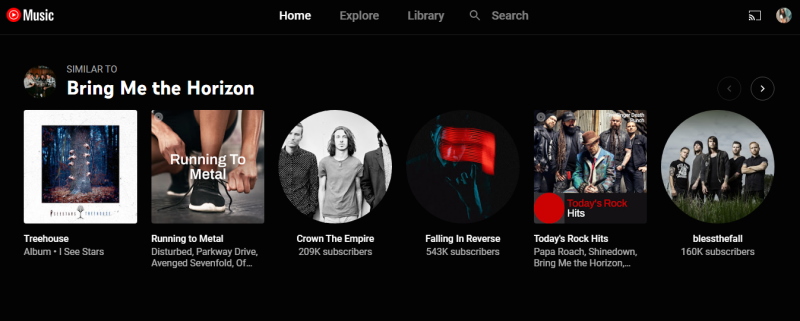
Ventajas
- Reproducción sin conexión
- Compatibilidad con varios formatos de archivo
- Desarrollado por Google
- Se puede instalar en cualquier dispositivo
Contras
- Presencia de anuncios molestos en la versión gratuita
- Carece de audio Hi-Res
Cómo hacer una copia de seguridad de la música de Android a través de YouTube Music:
- Ve al sitio web oficial de YouTube Music.
- Toca tu foto de perfil y elige la opción “Subir” del menú.
- Selecciona el archivo de tu teléfono presionando los elementos.
- Toca “Seleccionar” y acepta la “Política de usuario”.
- Espera a que la canción sea procesada.
- Para acceder a tu respaldo de música en Android ve a la pestaña Biblioteca.
Compatibilidad: Windows, Linux, macOS, Android, iOS
Conclusión: Con la ayuda de YouTube Music puedes respaldar casi 100,000 canciones. La música que subiste está disponible tanto en la aplicación YouTube Music como en la versión del navegador en cualquier dispositivo con la misma cuenta de Google.
Dropbox
“¿Existen alternativas para hacer copias de seguridad de mis archivos de música en Android?” Por supuesto, y Dropbox es uno de esos servicios. La nube de Dropbox empieza con un límite muy escaso de 2GB, con mejoras pagadas opcionales. Al igual que otras aplicaciones en la nube, se puede usar directamente desde el Administrador de Archivos, pero con una advertencia adicional: es posible que necesites instalar la aplicación de antemano. Dropbox se utiliza a menudo para compartir archivos, lo cual también puedes hacer con tus pistas guardadas.
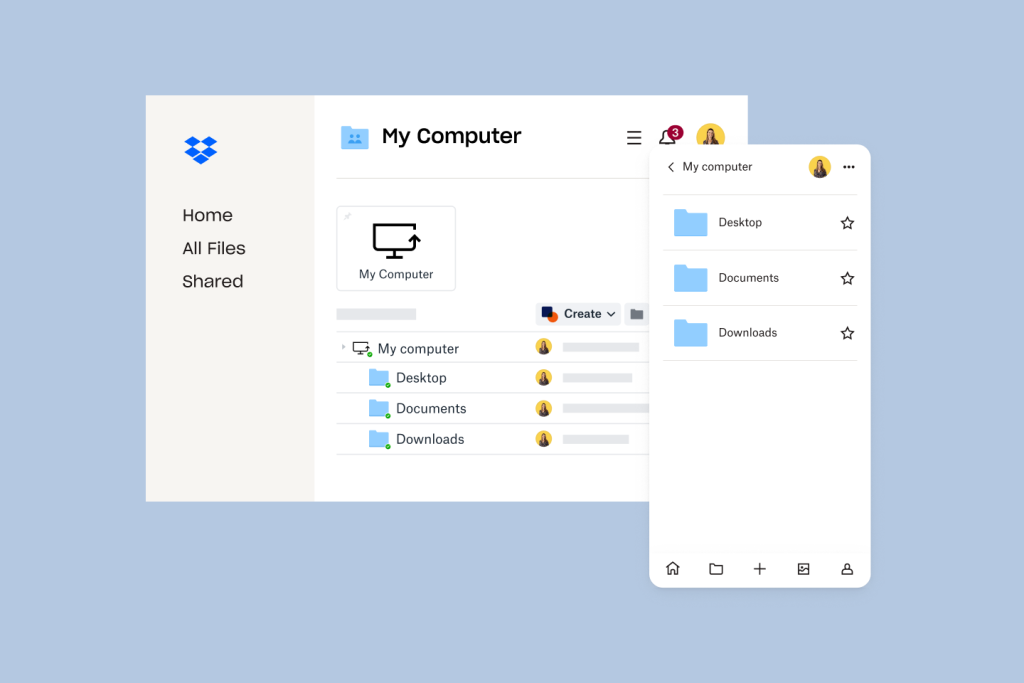
Ventajas
- Un servicio popular
- Los enlaces de Dropbox son fácilmente compartibles
- El plan de pago proporciona más espacio que Drive
Contras
- Solo 2 GB disponibles inicialmente
- Más lento que Drive
Cómo hacer una copia de seguridad de la música en Dropbox:
Abre cualquier administrador de archivos y selecciona una carpeta manteniéndola presionada. Abre el menú contextual (tres puntos) y selecciona Compartir > Dropbox.
Compatibilidad: macOS, Windows, Linux, iOS, Android
Conclusión: Elige Dropbox solo si tienes la intención de pagar, porque difícilmente algo cabrá en los 2GB de almacenamiento gratuito. Fuera de eso, es un servicio de calidad razonable y no te causará dificultades como usuario.
Microsoft OneDrive
Microsoft proporciona su propia manera de hacer copias de seguridad de la música y datos de Android. Aunque es menos estricto que Dropbox, con 5GB de almacenamiento gratuito, viene con otro tipo de problema: una cuenta de Microsoft. Son menos fáciles de gestionar que una cuenta de Google, y, lo que es peor, muchos usuarios de Android no tienen una. Pero los problemas no terminan ahí, ya que los críticos en Google Play se quejan de funciones eliminadas y una interfaz de usuario inconveniente.
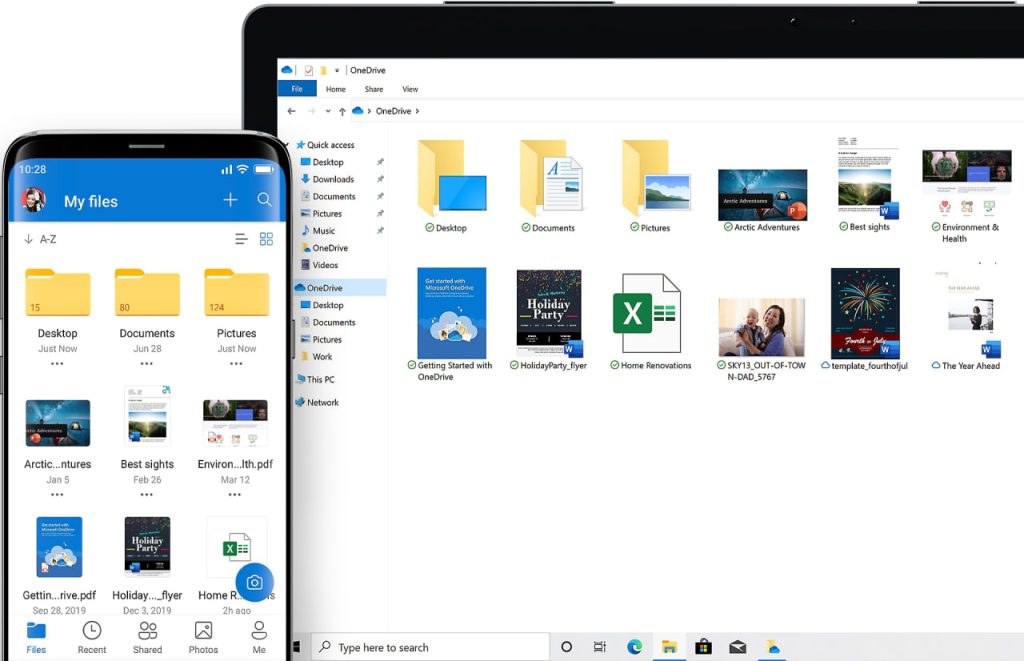
Ventajas
- Un límite moderado de 5GB gratuitos
- Forma oficial de Microsoft para sincronizar y respaldar archivos
Contras
- Las cuentas de Microsoft son inconvenientes
- La aplicación tiene problemas
Cómo hacer una copia de seguridad en OneDrive:
Inicia una aplicación de exploración de archivos en Android. Navega a la carpeta correcta, selecciona. Abre el menú de elipsis, elige Compartir > OneDrive (la aplicación debe estar instalada de antemano).
Compatibilidad: Windows, macOS, iOS, Android
Conclusión: OneDrive es una solución de último recurso en comparación con Dropbox y Google Drive. Pero es bastante útil para exprimir más espacio de almacenamiento de cuentas gratuitas.
Realiza copias de seguridad y restaura música en tu Mac
Si tienes una computadora con macOS, necesitarás una aplicación de transferencia de archivos de Android o aplicaciones de terceros similares para que estos dos dispositivos funcionen juntos. Después de eso, puedes respaldar música de Android a tu computadora. A continuación, hemos revisado las mejores aplicaciones para ayudarte con este problema.
Cuando conectas Android a Mac puedes enfrentar problemas de compatibilidad. Sin embargo, la aplicación adecuada puede resolver el problema en unos pocos segundos. MacDroid es precisamente ese tipo de aplicación, que facilita la transferencia de archivos de Android a tu Mac computadora.
Gracias a esta aplicación puedes acceder al contenido de tu teléfono Android directamente desde Finder sin necesidad de usar otros exploradores de archivos. Mover carpetas enteras, archivos separados, fotos y videos, así como realizar copias de seguridad de música desde Android, se puede hacer fácilmente con solo un cable USB. Además, MacDroid también admite la transferencia de datos de Mac a Android.

Ventajas
- Conecta cualquier dispositivo MTP a Mac
- El modo ADB lo hace más rápido de lo habitual
- Instrucciones útiles
- Simple y confiable
Contras
- No gratuito si deseas escribir archivos
Cómo hacer una copia de seguridad de la música en Android a macOS
2. Conecta tu teléfono o tableta con un cable USB.
3. Haga clic en “Modo MTP” y seleccione “Siguiente”.
4. En tu dispositivo Android, elige “Transferencia de archivos” si se te solicita.

5. Abre el almacenamiento de Android en Finder. Copia los archivos de música.
Compatibilidad: macOS, Android, cualquier dispositivo MTP
Conclusión: MacDroid ofrece una funcionalidad única en un paquete simple. Será útil tanto para usuarios nuevos como experimentados – es absolutamente indispensable si tienes un MacBook y un Android.
Android File Transfer
Android File Transfer es la respuesta de Google al problema de transferencia de archivos en Mac. Completamente gratuito, seguro, confiable, lo único que le falta son funciones adicionales. Con esta aplicación minimalista, puedes esperar enviar archivos de un lado a otro y nada más. Es bueno tener una opción gratuita para cualquier ocasión, y es fácil de instalar en tu sistema.
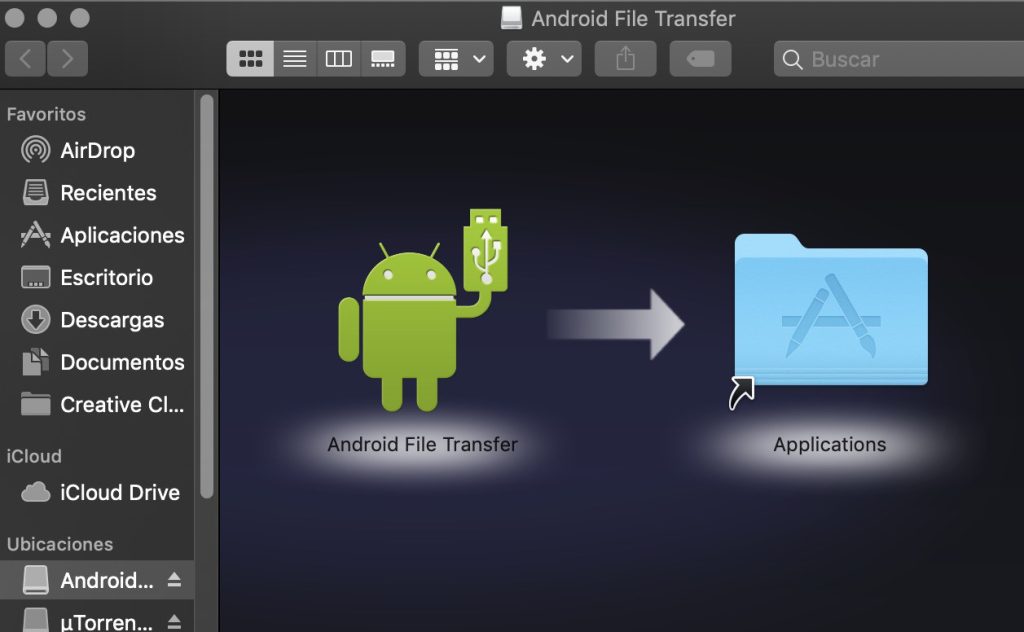
Ventajas
- Totalmente gratis
- Fácil de usar
- Oficialmente creado y sostenido por Android
Contras
- Minimalista
- Las conexiones de Android podrían ser poco fiables
Cómo hacer una copia de seguridad en Android File Transfer
Para acceder a tus archivos de Android en la aplicación, ábrela, conecta el teléfono Android, y luego habilita el modo “Transferencia de archivos” en el dispositivo. Haz clic en el teléfono y el almacenamiento que quieres explorar, y arrastra los archivos a tu escritorio para copiarlos.
Compatibilidad: macOS, Android
Conclusión: Esta es la elección obvia para los amantes del software gratuito, y es extraño que esta utilidad no venga preinstalada por defecto en el sistema. No es tan conveniente como Finder, pero ciertamente lo suficiente para hacer el trabajo.
MobiKin Gestor de Copias de Seguridad para Android
MobiKin, en lugar de copiar archivos separados, crea un solo archivo de respaldo, y puede hacerlo automáticamente, tanto desde Windows como desde Mac. También puede crear respaldos a través de WiFi, lo cual no es una característica común de los gestores de respaldo de Android. El uso de cables desgasta los puertos Micro USB, por lo que es conveniente si puedes evitar usarlos al respaldar música de Android. En lugar de respaldar todo el sistema, se pueden especificar carpetas y tipos de datos.
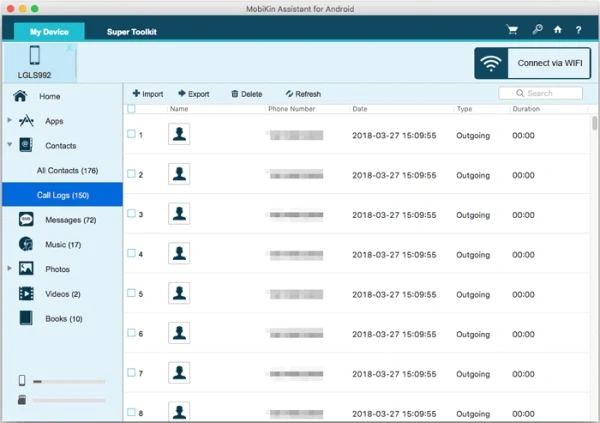
Ventajas
- Copias de seguridad selectivas a través de WiFi
- Conserva varios archivos de respaldo
- Puede guardar contactos e información del calendario
Contras
- Cuesta $39.95
Cómo usar MobiKin para respaldos de música
Después de abrir la herramienta y conectar el teléfono Android, haz clic en “Backup” para continuar. Marca la categoría “Música” en la pantalla de selección. Una vez terminada la copia de seguridad, puedes ir a la carpeta y poner la música en otro lugar en tu Mac.
Compatibilidad: macOS, Windows, Android
Conclusión: Aunque es caro, MobiKin es una herramienta útil para muchas situaciones, y con una funcionalidad muy pulida. Hay muchas opciones para descubrir y personalizar tu procedimiento de copia de seguridad.
Realizar copia de seguridad de archivos de música mediante cable USB en PC con Windows
En caso de que no seas fan de hacer de Google o Dropbox tu almacenamiento personal de música en la nube, siempre puedes confiar en una conexión USB para copiar archivos de música desde tu teléfono Android a tu computadora. Esta variante de copiar toda la colección de audio desde tu teléfono requiere un simple cable USB y una computadora.

Aquí tienes una guía paso a paso sobre cómo hacer una copia de seguridad de la música en Android a una computadora:
- Use el cable USB requerido para conectar el teléfono Android a la computadora.
- Una vez conectado, vaya al panel de notificaciones.
- Aquí debe tocar la opción de conexión y elegir la opción “Transferencia de archivos”.
- Seleccione Transferencia de archivos para asegurarse de que su teléfono pueda transferir archivos a su PC.
- Si tiene una computadora con Windows, vaya a Este PC. Su teléfono se montará automáticamente como una unidad de red. Ahora sabe cómo hacer una copia de seguridad de los archivos de música de Android.
Conclusión
Existen numerosas formas de realizar una copia de seguridad de la música, así como del resto de los datos, de Android a Mac. Algunos usuarios prefieren usar almacenamiento en la nube para la copia de seguridad de la música, otros quieren almacenarla en una computadora Mac y utilizan aplicaciones de terceros. Copia de seguridad con cable o sin él, automática o manual, como ves, hay innumerables formas y los usuarios deben decidir por sí mismos según sus necesidades y deseos.
Sin embargo, podemos recomendar MacDroid como la aplicación más eficiente y comprobada para una copia de seguridad de música de Android rápida y conveniente. ¿Y cuál es tu herramienta favorita? Deja un comentario a continuación.
Preguntas Frecuentes
No necesitas el mejor software de respaldo de Android para PC: simplemente conéctalo con un cable USB, toca “Transferencia de archivos” en la pantalla del teléfono y coloca los archivos en algún lugar seguro. Posiblemente en la nube.
¿Cómo hacer una copia de seguridad de Android en Mac? Es simple, MacDroid te ayudará a conectar estos dos dispositivos sin problema. Después de eso, la música se puede copiar fácilmente.
Al igual que el método para hacer una copia de seguridad de las fotos en Android, puedes enviar estos archivos a Google Drive o Dropbox, siempre y cuando tengas una conexión WiFi. Estas opciones están disponibles en el menú “Compartir”.
No, Google Play no respalda canciones. Es un servicio único, como App Store, donde puedes comprar o descargar software adicional/contenido multimedia para tus dispositivos Android. Anteriormente había un servicio, llamado Google Play Music, que permitía realizar copias de seguridad de música en Android, sin embargo, se ha descontinuado y ya no funciona.
Puedes usar una de las formas descritas en el artículo, a saber, usar almacenamiento en la nube para respaldos de música, cable USB, y aplicaciones de terceros adicionales, como MacDroid.
Hay varias opciones para almacenar música en su teléfono Android. Puede ser en la memoria externa o interna. En caso de que no tenga suficiente espacio en su teléfono, puede utilizar tarjetas SSD para almacenar música, videos, así como otros contenidos suyos.
